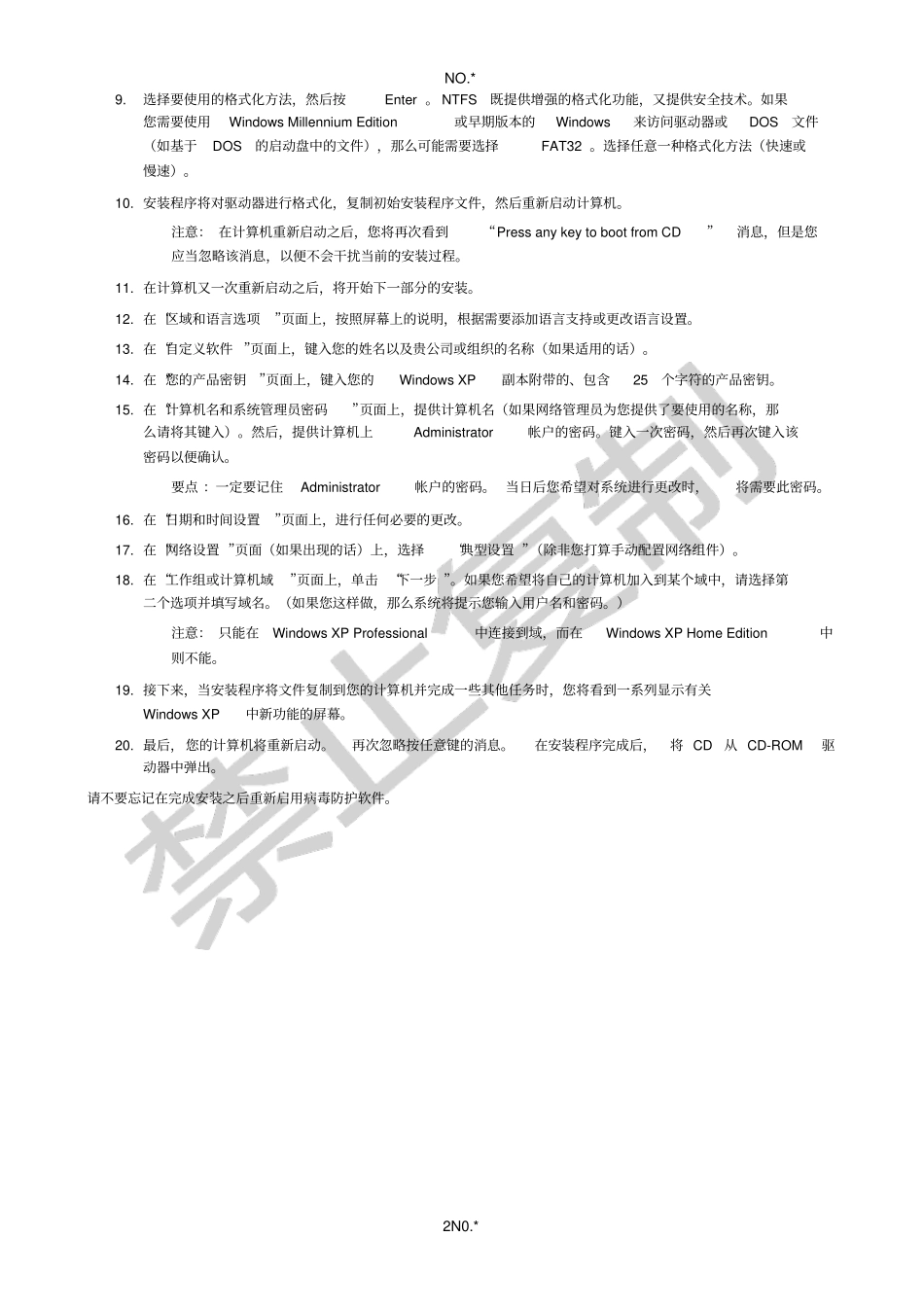NO.*1N0.*全新安装WindowsXP如果您的计算机当前没有安装操作系统,或者您决定从头安装Windows,那么可以执行所谓的全新安装(又被称作“干净安装”或“完全安装”)。此过程比升级复杂,而且需要的时间更长(大约需要20步,而升级过程只需9步)。要执行升级,请参阅标题为“升级到WindowsXP”的部分。注意:在安装WindowsXP之前,应当关闭病毒防护软件,而且您可能希望运行WindowsMemoryDiagnostic工具来测试计算机的随机存取存储器(RAM)。要使用WindowsMemoryDiagnostic工具,请按照WindowsMemoryDiagnostic(/windiag.asp)网站上的说明进行操作。在安装WindowsXP之后,请确保重新启用病毒防护软件。小心:可以选择在全新安装过程中删除当前存在于硬盘驱动器上的所有内容,因此,一定要在开始之前备份要保留的所有数据(确保备份数据不存储在要删除数据的驱动器上)。下面介绍如何执行WindowsXP的全新安装:1.将WindowsXPCD插入到CD-ROM驱动器中。注意:确保计算机可以从CD启动。如果计算机不能从CD启动,那么请按照标题为“将计算机配置为从CD启动”的部分中的步骤进行操作,或者参阅“执行其他与安装有关的任务”下的“如何从命令提示符安装Windows?”部分。2.重新启动计算机。3.在显示“PressanykeytobootfromCD...”消息时,快速按下任意键(例如,空格键)。安装随即开始。注意:密切注意这一点,因为此消息很容易错过。如果启动了当前的操作系统,则说明您已经错过了从CD启动的机会。请重新启动计算机并重试。4.在安装程序启动后,在屏幕的底部会闪烁一些消息。这些消息只有在特殊情况(如安装特定的硬件访问层(HAL)或加载小型计算机系统接口(SCSI)驱动程序)下才显得重要。大多数用户可以忽略它们。有关此主题的详细信息,请参阅Microsoft知识库文章295116和220845。5.接下来的屏幕中出现以下三个选项:“安装WindowsXP”、“修复WindowsXP安装”或“退出安装程序”。按Enter选择第一个选项。6.随后会出现“最终用户许可协议”。阅读许可协议并按照其中的说明接受或拒绝该协议。如果您的WindowsCD是升级CD,那么在接受协议之后,系统将提示您插入以前版本的操作系统CD,以便验证以前的版本是否能够升级到WindowsXP。要点!如果您使用原始设备制造商(又称作OEM)提供的恢复CD,那么有可能出现该CD不被接受的情况。如果您删除了分区信息或者格式化了驱动器,而OEM恢复CD未被接受为有效媒体,那么必须使用OEM恢复CD来还原以前版本的Windows。要了解有关使用OEM恢复媒体还原系统的详细信息,请与计算机制造商联系。7.如果出现一个显示已安装WindowsXP的屏幕,那么请按Esc,继续安装WindowsXP的全新副本。8.在下一屏幕上,可以选择对驱动器重新分区。如果您希望将几个小分区合并成一个大分区,或者希望创建几个小分区以便可以建立多重引导配置,那么最好进行重新分区。如果您希望重新分区,那么请按照屏幕上的说明删除现有的分区(如果需要的话),随后选择未分区的空间,按Enter继续。小心:在删除某个分区时,将删除存储在该分区上的所有数据。在继续操作之前,请确保已经备份了要保留的所有内容。NO.*2N0.*9.选择要使用的格式化方法,然后按Enter。NTFS既提供增强的格式化功能,又提供安全技术。如果您需要使用WindowsMillenniumEdition或早期版本的Windows来访问驱动器或DOS文件(如基于DOS的启动盘中的文件),那么可能需要选择FAT32。选择任意一种格式化方法(快速或慢速)。10.安装程序将对驱动器进行格式化,复制初始安装程序文件,然后重新启动计算机。注意:在计算机重新启动之后,您将再次看到“PressanykeytobootfromCD”消息,但是您应当忽略该消息,以便不会干扰当前的安装过程。11.在计算机又一次重新启动之后,将开始下一部分的安装。12.在“区域和语言选项”页面上,按照屏幕上的说明,根据需要添加语言支持或更改语言设置。13.在“自定义软件”页面上,键入您的姓名以及贵公司或组织的名称(如果适用的话)。14.在“您的产品密钥”页面上,键入您的WindowsXP副本附带的、包含25个字符的产品密钥。15.在“计算机名和系统管理员密码”页面上,提供计算机名(如...